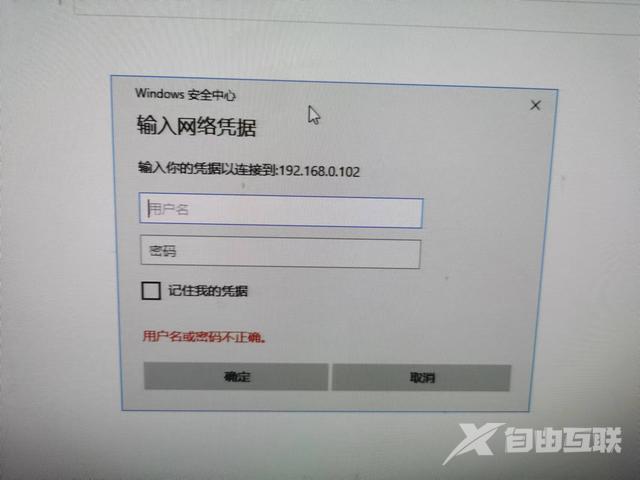第一步:在小白蝌蚪的电脑上设置好共享打印机 1.点击开始按钮 2.点击设备和打印机 3.选择要共享的打印机点击右键,选择打印机属性 4.打开共享 5.将共享的设备勾选,点击确定 6.点击
第一步:在小白蝌蚪的电脑上设置好共享打印机
1.点击开始按钮
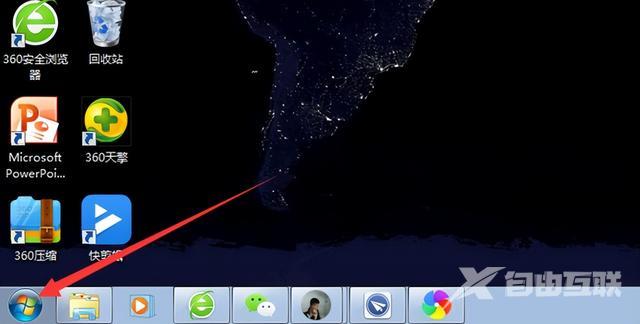
2.点击设备和打印机
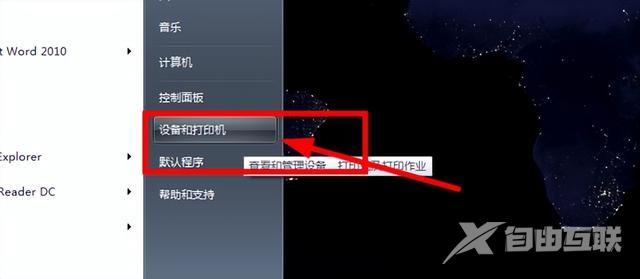
3.选择要共享的打印机点击右键,选择打印机属性
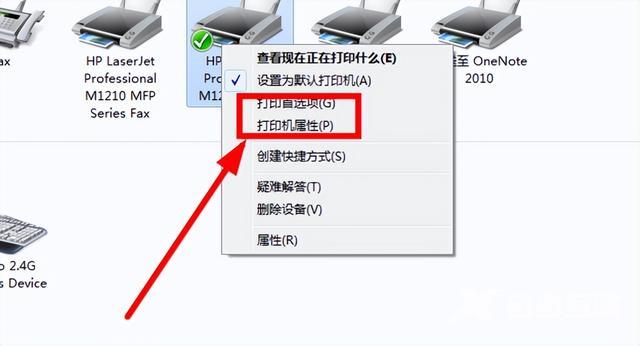
4.打开共享
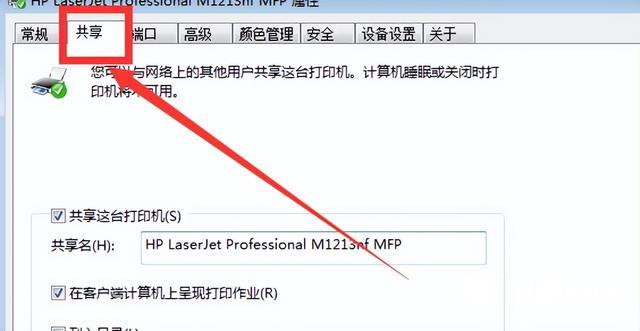
5.将共享的设备勾选,点击确定
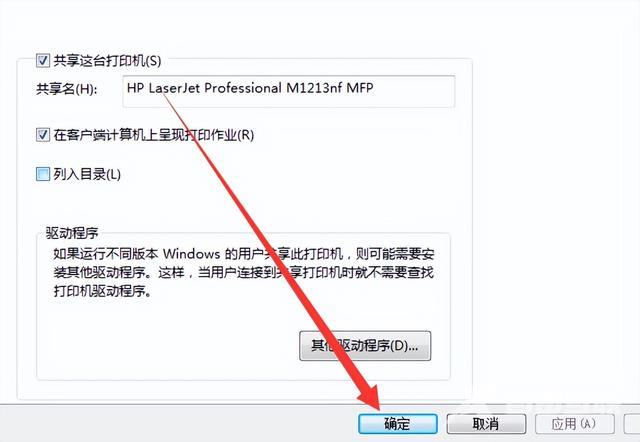
6.点击网络
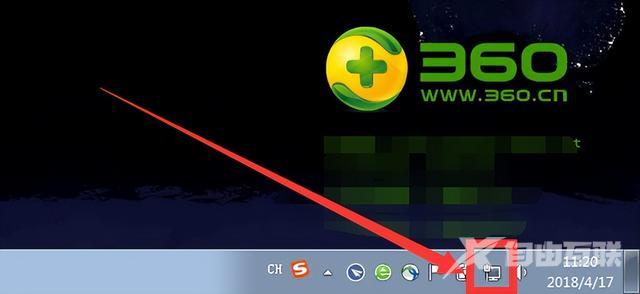
7.打开共享网络中心
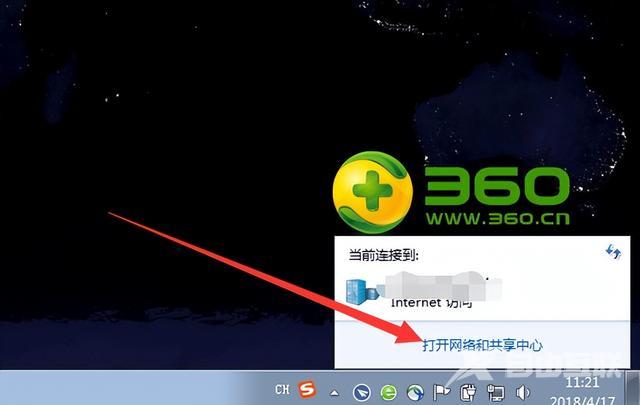
8.打开网络共享
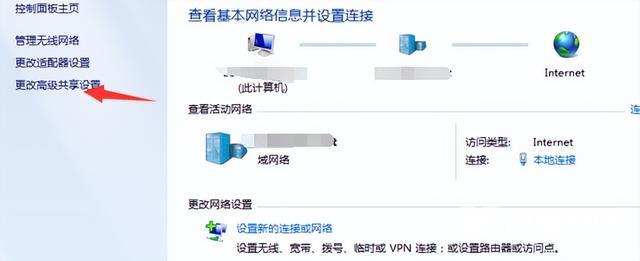
9.设置为同一网络下共享打印机设备
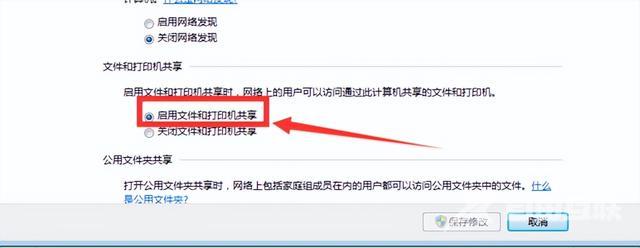
10.在已经连接上打印机的电脑(小白蝌蚪)按快捷键【Win+R】。在弹出的运行窗口中输入【cmd】,点击【确定】。
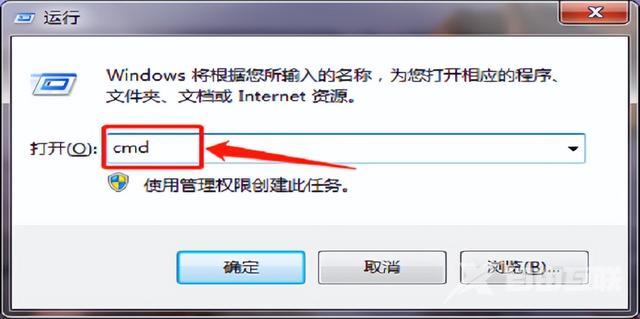
11.输入【ipconfig】,点击【Enter】。

12.找到IP地址。
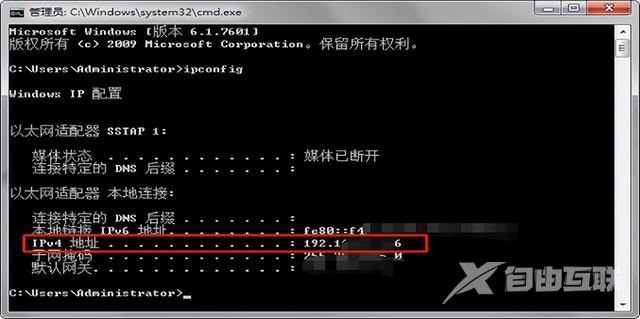
第二步:我们需要在小黑蝌蚪的电脑上操作了。
1.在小黑蝌蚪电脑按快捷键【Win+R】。在弹出的运行窗口中输入这个地址(\\.........)打开即可共享。你就可以啪嗒啪嗒的无线打印了。
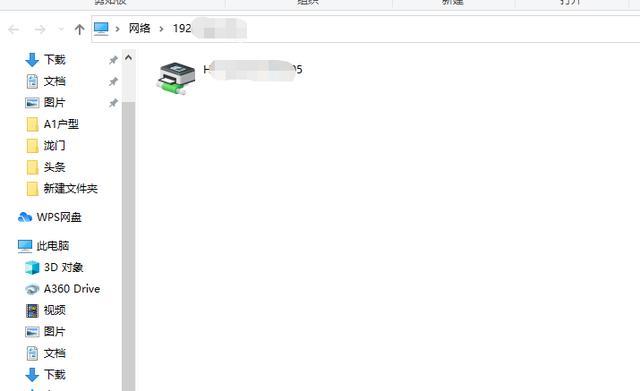
2.如果你在上面一步就连上了,就恭喜了。 若不行,还有出现以下情况,就下回再说了。